Linuxissa on paljon valittavissa olevia työpöytäympäristöjäalkaen. Sinulla on kaunis Cinnamon-työpöytäympäristö, Pantheon-työpöytäympäristö 'se vain toimii', kevyt ja mukautettavissa oleva LXQt-työpöytäympäristö tai perinteisempi Mate-työpöytäympäristö. Olet pilaantunut valinnasta, ja siellä on työpöytäympäristö, joka palvelee melkein kaikkia tarpeita. Toisin sanoen, jos et vieläkään ole löytänyt oikeaa työpöytäympäristöä, kannattaa ehkä harkita oman sijaisen luomista. Tämän työpöytäympäristön perusta on Openbox-ikkunanhallinta. Sen avulla käyttäjät voivat saada hyvin yksinkertaisen työpöytäympäristön ja rakentaa sen päälle.
Openbox-ikkunanhallintaohjelma on erittäin suosittu, ja sitä käytetään monissa erilaisissa työpöytäympäristöissä. Asenna se järjestelmään seuraavasti.
ubuntu
sudo apt install openbox feh tint2 docky pcmanfm
Debian
sudo apt install openbox tint2 docky pcmanfm
Arch Linux
sudo pacman -S openbox tint2 docky pcmanfm
fedora
sudo dnf install openbox tint2 docky pcmanfm
OpenSUSE
sudo zypper install openbox tint2 docky pcmanfm
muut
Openboxia ei ole listattu Linux-jakelua varten? Älä huoli, voit silti saada sen! Avaa paketinhallinta, etsi ”openbox” ja asenna se!
Asenna myös muut paketit Openboxin lisäksi. Docky, Feh, Tint2 ja Pcmanfm, kuten toimivat Openbox-työpöytäympäristöt, ovat ratkaisevan tärkeitä.
Taustakuvan asettaminen
Openbox on erittäin pieni ikkunanhallintaohjelma. Sillä on potentiaalia olla loistava työpöytä, mutta laatikosta ei ole paljon nähtävää. Työpöytä ja värimaailma perustuvat täysin valittuun Openbox-teemaan. Tämä tarkoittaa, että käyttäjällä ei ole taustakuvaa eikä kykyä asettaa sitä. Tämän seurauksena taustakuvan asettamiseen tarvitaan kolmannen osapuolen työkalu. Napsauta hiiren kakkospainikkeella työpöytää ja avaa pääte pikavalikosta. Kirjoita terminaaliin tämä komento:
feh --bg-scale /path/to/wallpaper.jpg
Kun suoritat feh-komennon, taustakuva muuttuu välittömästi asetettuun kuvaan.
Window Manager -teema

Kuten aiemmin todettiin, ikkunanhallinnan teemaOpenbox-ikkunanhallinnalla on paljon merkitystä. Jos haluat valita uuden teeman, avaa Obconf: ikkunanhallinnan määritystyökalu. Obconf-luettelossa luetellaan kaikki asennetut ikkunanhallintateemat. Valitse uusi napsauttamalla yhtä luettelossa. Työpöydän ja ikkunan hallintaohjelma vaihtuu heti valittuun teemaan.
Lataa uusia Openbox-teemoja box-look.org-sivustosta.
Paneelin valinta
Openbox-ikkunanhallinnassa ei ole paneelia. Joillekin tämä on hienoa, koska he haluavat joka tapauksessa käyttää kaikkea koko näytössä. Openbox-ikkunanhallintaohjelma on kuitenkin paljon vieraanvaraisempi paneelin kanssa.
Asennusprosessin aikana asennettiin kaksi paneelia; Tint2 ja Docky. Lue yleiskuva jokaisesta paneelista ja päätä, mitä paneelissa käytetään.
Tint2
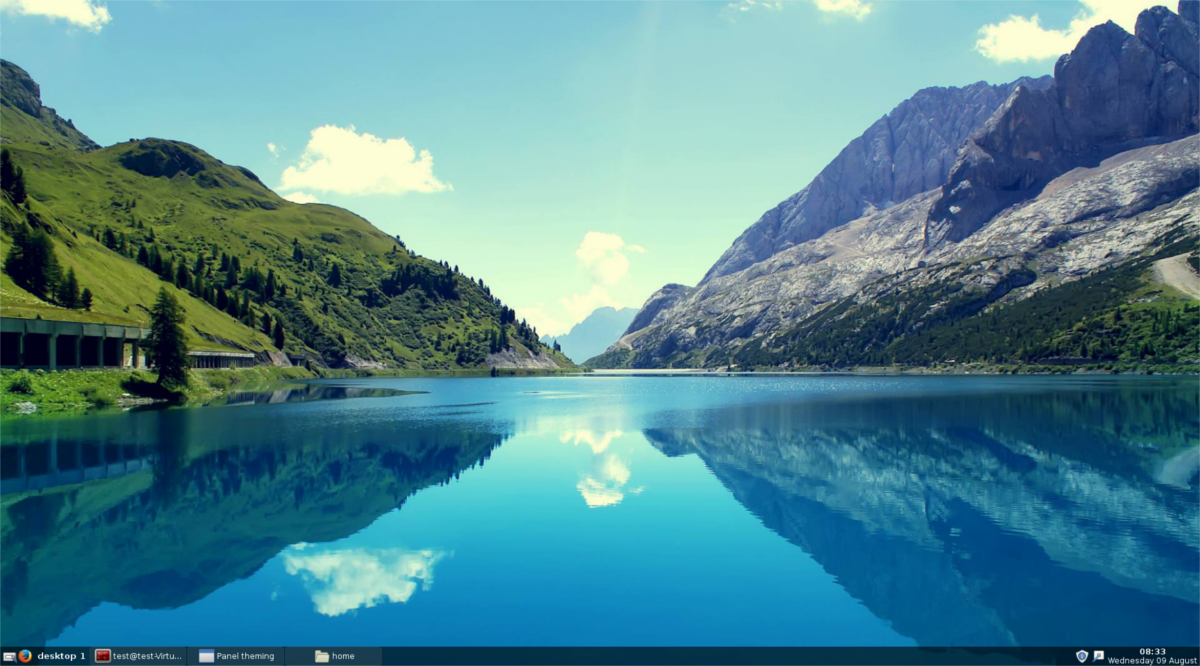
Haluatko jotain hieman kevyempää? Harkitse sen sijaan Tint2: n käyttöä uudessa asetuksessa. Se on yksinkertainen, X-ikkunaan perustuva paneeli, joka on hulluin konfiguroitavissa. Lisäksi Tint2-paneelissa on ilmoituksia ja järjestelmälokeroiden tuki, joten käyttäjien ei tarvitse huolehtia ominaisuuksien menettämisestä siirtyessään tähän kevyeen paneeliin. Valo ei riitä resursseihin, eikä se käytä paljon graafista virtaa. Tämä tekee siitä täydellisen Openboxiin meneville, koska se on kevyt. Tint2-paneelijärjestelmässä on konfigurointityökalu, jonka avulla käyttäjät voivat valita monia erityyppisiä paneelien asetteluita ja malleja.
Docky
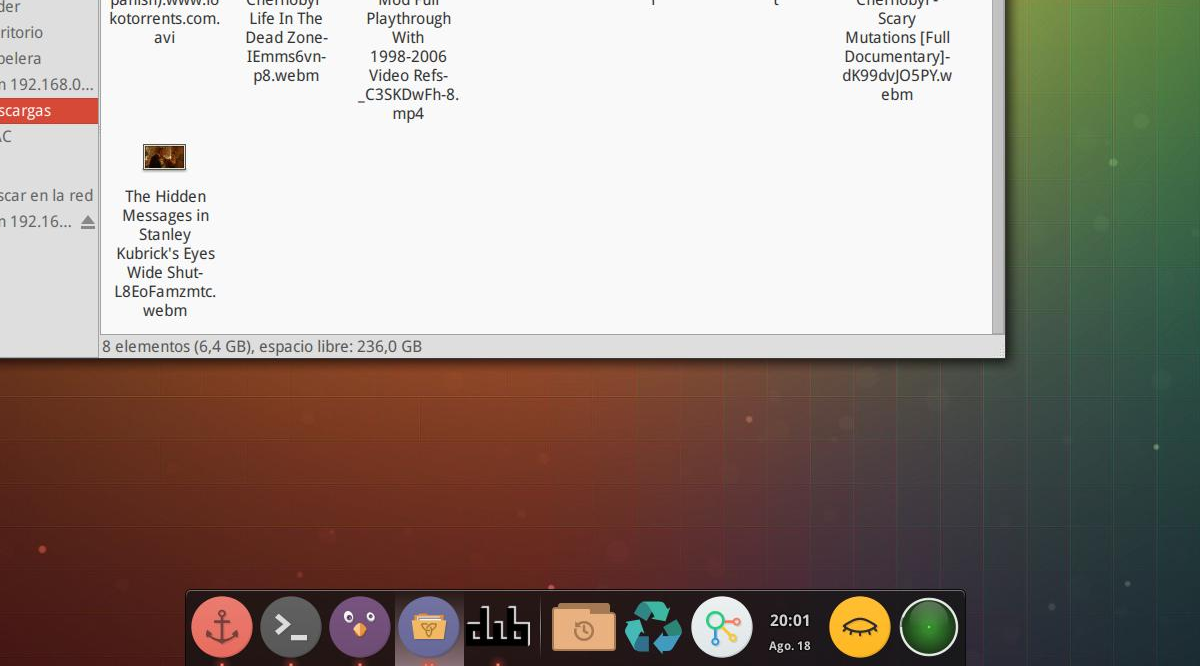
Docky on minimalistinen, Macin kaltainen paneeli, joka onerittäin suosittu Linux-yhteisössä. Sillä on vahva määrä asetuksia ja jopa kyky käsitellä ilmoituksia ja widgettejä (kuten muut työpöytäympäristön paneelit ja telakat).
Jos etsit tyylikästä, helppokäyttöistä ja määritettävää paneelia uudelle Openbox-pohjaiselle työpöytäympäristöllesi, tämä on hyvä valinta.
Käynnistyskomentosarjan määrittäminen
Olet valinnut paneelin (joko Tint2 tai Docky),olet asentanut Pcmanfm-tiedostonhallinnan, määrittänyt taustakuvan ja jopa valinnut Openbox-teeman. Kaiken kaikkiaan, uusi mukautettu työpöytäympäristösi on valmis menemään - melkein. Vielä yksi tärkeä tehtävä: luoda käynnistysohjelma.
Käynnistyskomentosarja on tärkeä, koska se käskee Openboxin lataamaan kaikki asetukset jne. Avaa päätelaite ja määritä automaattisen käynnistystiedoston nano-tekstieditorilla.
nano ~/.config/openbox/autostart
Luettelo automaattisen käynnistystiedoston sisällä (yksi rivi a: lla)aika) -komennot, joiden pitäisi suorittaa heti, kun Openbox käynnistyy. Tämä tarkoittaa taustakuvan asettamista, valitun paneelin käynnistämistä ja niin edelleen. Sen pitäisi näyttää noin:
xset -b feh --bg-scale /path/to/wallpaper.jpg & nm-applet & tint2 &
Huomaa: etkö käytä tint2-paneelia? Laita Docky paikoilleen.

Kun olet valmis automaattisen käynnistystiedoston, tallenna se näppäimillä Ctrl + O ja sulje Nano. Käynnistä uudelleen, ja Openbox latautuvat paneeliin / telakkaan, taustakuvaan ja muuhun lisättyyn.
johtopäätös
Openbox on erinomainen ikkunoiden hallinta. Usein Openbox otetaan käyttöön yhdessä muiden Linux-työpöytäympäristöjen kanssa. Nämä toteutukset ovat hienoja ja toimivat erittäin hyvin, mutta käyttäjien tulisi harkita pelkästään Openboxin käyttöä. Sillä on todellista potentiaalia, kun rakennat hiukan sen päälle.













Kommentit